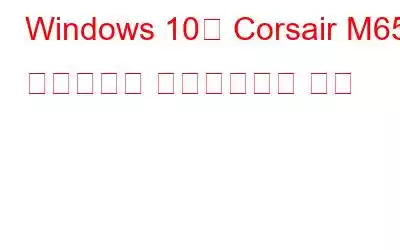Corsair M65лҠ” кІҢмһ„мҡ©мңјлЎң кө¬л§Өн• мҲҳ мһҲлҠ” мөңкі мқҳ кІҢмһ„мҡ© л§Ҳмҡ°мҠӨ мӨ‘ н•ҳлӮҳмһ…лӢҲлӢӨ. мқҙлҠ” мӮ¬мҡ©мһҗ мҡ”кө¬ мӮ¬н•ӯм—җ л”°лқј кө¬м„ұ л°Ҹ мӮ¬мҡ©мһҗ м •мқҳн• мҲҳ мһҲлҠ” мҷ„м „нһҲ н”„лЎңк·ёлһҳл°Қ к°ҖлҠҘн•ң 8к°ңмқҳ лІ„нҠјмңјлЎң кө¬м„ұлҗ©лӢҲлӢӨ. мқҙлҹ¬н•ң лІ„нҠјмқҖ к°„лӢЁн•ң мһ‘м—…мқҙ м•„лӢҢ л§ӨнҒ¬лЎңмҷҖ к°ҷмқҖ мқјл Ёмқҳ мһ‘м—…мқ„ м ҖмһҘн•ҳлҸ„лЎқ лӢӨмӢң л§Өн•‘н• мҲҳ мһҲмҠөлӢҲлӢӨ. лҳҗн•ң 12000 DPI м •л°Җ кҙ‘н•ҷ м„јм„ңлҠ” м •л°Җн•ң 추м Ғм—җ мӮ¬мҡ©лҗҳлҠ” кі м •л°Җ м„јм„ңлҘј м ңкіөн•©лӢҲлӢӨ. к·ёлҹ¬лӮҳ мӢңмҠӨн…ңм—җ м—…лҚ°мқҙнҠёлҗҳкі нҳёнҷҳлҗҳлҠ” л“ңлқјмқҙлІ„к°Җ м„Өм№ҳлҗҳм–ҙ мһҲм§Җ м•Ҡмңјл©ҙ мқҙлҹ¬н•ң кё°лҠҘмқ„ мҰҗкёё мҲҳ м—ҶмҠөлӢҲлӢӨ. мқҙ к°Җмқҙл“ңм—җм„ңлҠ” мӢңмҠӨн…ңм—җм„ң л“ңлқјмқҙлІ„лҘј м—…лҚ°мқҙнҠён•ҳлҠ” м„ё к°Җм§Җ л°©лІ•мқ„ м„ӨлӘ…н•©лӢҲлӢӨ.
Windows 10мҡ© Corsair M65 л“ңлқјмқҙлІ„лҘј лӢӨмҡҙлЎңл“ңн•ҳлҠ” лӢЁкі„
л“ңлқјмқҙлІ„лҘј м—…лҚ°мқҙнҠён•ҳлҠ” лҚ° лҸ„мӣҖмқҙ лҗҳлҠ” м„ё к°Җм§Җ кё°ліё л°©лІ•мқҙ мһҲмҠөлӢҲлӢӨ. к°Ғ л°©лІ•м—җлҠ” мҳөм…ҳмқ„ м„ нғқн•ҳкё° м „м—җ мқҙн•ҙн•ҙм•ј н• нҠ№м • мқҙм җкіј м ңн•ң мӮ¬н•ӯмқҙ мһҲмҠөлӢҲлӢӨ.
мҳөм…ҳ 1: кіөмӢқ мӣ№мӮ¬мқҙнҠёлҘј мӮ¬мҡ©н•©лӢҲлӢӨ.
Corsair м§Җмӣҗ мӣ№мӮ¬мқҙнҠёлҠ” мөңмӢ м—…лҚ°мқҙнҠёлҗң л“ңлқјмқҙлІ„лҘј м ңкіөн•©лӢҲлӢӨ. мӮ¬мҡ©мһҗм—җкІҢ л¬ҙлЈҢлЎң м ңкіөлҗ©лӢҲлӢӨ. м ңн’Ҳм—җ м Ғн•©н•ң л“ңлқјмқҙлІ„лҘј лӢӨмҡҙлЎңл“ңн•ҳл Өл©ҙ м ңн’Ҳмқҳ лӘЁлҚё лІҲнҳёлҘј м•„лҠ” кІғмқҙ мӨ‘мҡ”н•©лӢҲлӢӨ. Corsair M65 л“ңлқјмқҙлІ„лҘј лӢӨмҡҙлЎңл“ңн•ҳл Өл©ҙ лӢӨмқҢ лӢЁкі„лҘј л”°лҘҙм„ёмҡ”.
1лӢЁкі„: м•„лһҳ л§ҒнҒ¬лҘј нҒҙлҰӯн•ҳм—¬ кіөмӢқ мӣ№мӮ¬мқҙнҠёлЎң мқҙлҸҷн•©лӢҲлӢӨ.
В
мқҙлҜём§Җ м¶ңмІҳ: CorsairВ
Corsair м§Җмӣҗ мӣ№мӮ¬мқҙнҠё.
2лӢЁкі„: кІҖмғү мғҒмһҗм—җ M65лҘј мһ…л Ҙн•ҳкі нӮӨліҙл“ңмқҳ Enter нӮӨлҘј лҲ„лҘҙм„ёмҡ”.
3лӢЁкі„: мӣ№нҺҳмқҙм§Җк°Җ м—ҙлҰҪлӢҲлӢӨ. M65 RGBлЎң н‘ңмӢңлҗң м Ғм Ҳн•ң кІҖмғү кІ°кіјлЎң мғҲлЎң кі м№©лӢҲлӢӨ. мҳҶм—җ мһҲлҠ” лӢӨмҡҙлЎңл“ң м•„мқҙмҪҳмқ„ нҒҙлҰӯн•ҳм„ёмҡ”.
4лӢЁкі„: мқҙл©”мқј, мқҙлҰ„, мң„м№ҳлҘј мһ…л Ҙн•ҳлқјлҠ” л“ұлЎқ м–‘мӢқмқҙ н‘ңмӢңлҗ©лӢҲлӢӨ. лҳҗлҠ” м•„лһҳлЎң мҠӨнҒ¬лЎӨн•ҳм—¬ мқҙ лӢЁкі„ кұҙл„Ҳлӣ°кі лӢӨмҡҙлЎңл“ң мӢңмһ‘мқ„ нҒҙлҰӯн• мҲҳлҸ„ мһҲмҠөлӢҲлӢӨ. .
5лӢЁкі„: нҢҢмқј лӢӨмҡҙлЎңл“ңлҠ” 456MBмқҙлҜҖлЎң лӢӨмҶҢ мӢңк°„мқҙ кұёлҰҪлӢҲлӢӨ. лӢӨмҡҙлЎңл“ңк°Җ мҷ„лЈҢлҗҳл©ҙ н•ҙлӢ№ н•ӯлӘ©мқ„ л‘җ лІҲ нҒҙлҰӯн•ҳм—¬ м„Өм№ҳ н”„лЎңм„ёмҠӨлҘј мӢӨн–үн•©лӢҲлӢӨ.
6лӢЁкі„: кёҚм •м Ғмқё л°ҳмқ‘мқҙ лӮҳмҳӨлҠ” нҷ”л©ҙмқҳ лӢЁкі„м—җ л”°лқј мӢңмҠӨн…ңм—җ м—…лҚ°мқҙнҠёлҗң л“ңлқјмқҙлІ„ м„Өм№ҳлҘј мҷ„лЈҢн•©лӢҲлӢӨ.
мҳөм…ҳ 2: мһҘм№ҳ кҙҖлҰ¬мһҗлҘј мӮ¬мҡ©н•©лӢҲлӢӨ.
MicrosoftлҠ” мӮ¬мҡ©мһҗк°Җ кё°мЎҙ л“ңлқјмқҙлІ„лҘј кІҖмғүн•ҳкі Microsoft м„ңлІ„мқҳ мөңмӢ лІ„м „мңјлЎң м—…лҚ°мқҙнҠён• мҲҳ мһҲлҠ” мң нӢёлҰ¬нӢ°лҘј Windows 10 мҡҙмҳҒ мІҙм ңм—җ лӮҙмһҘн–ҲмҠөлӢҲлӢӨ. мӢңмҠӨн…ңм—җм„ң мһҘм№ҳ кҙҖлҰ¬мһҗлҘј мӮ¬мҡ©н•ҳлҠ” лӢЁкі„лҠ” лӢӨмқҢкіј к°ҷмҠөлӢҲлӢӨ.
1лӢЁкі„: нӮӨліҙл“ңм—җм„ң Windows + R нӮӨлҘј н•Ёк»ҳ лҲ„лҘҙл©ҙ мӢӨн–ү мғҒмһҗк°Җ лӮҳнғҖлӮ©лӢҲлӢӨ.
2лӢЁкі„: лӢӨмқҢмқ„ мһ…л Ҙн•©лӢҲлӢӨ. н…ҚмҠӨнҠё кіөк°„м—җ "devmgmt.msc"лҘј мһ…л Ҙн•ҳкі Enter нӮӨлҘј лҲ„лҘҙм„ёмҡ”.
3лӢЁкі„: dev ice кҙҖлҰ¬мһҗ м°Ҫмқҙ м—ҙлҰ¬л©ҙ л§Ҳмҡ°мҠӨ л°Ҹ кё°нғҖ нҸ¬мқёнҢ… мһҘм№ҳлҘј м°ҫм•„ нҒҙлҰӯн•ҳм—¬ л“ңлЎӯлӢӨмҡҙ мҳөм…ҳмқ„ н‘ңмӢңн•©лӢҲлӢӨ.
В
мқҙлҜём§Җ м¶ңмІҳ: CorsairВ
4лӢЁкі„: л§Ңл“Өкё° Corsair M65лҘј л§Ҳмҡ°мҠӨ мҳӨлҘёмӘҪ лІ„нҠјмңјлЎң нҒҙлҰӯн•ҳкі мғҒнҷ©м—җ л§һлҠ” л©”лүҙм—җм„ң л“ңлқјмқҙлІ„ м—…лҚ°мқҙнҠёлҘј м„ нғқн•ҳм„ёмҡ”.
5лӢЁкі„: н”„лЎңм„ёмҠӨк°Җ мҷ„лЈҢлҗ л•Ңк№Ңм§Җ нҷ”л©ҙмқҳ м§ҖмӢңлҘј л”°лҘҙм„ёмҡ”. мһҘм№ҳ кҙҖлҰ¬мһҗк°Җ мһҗлҸҷмңјлЎң л“ңлқјмқҙлІ„лҘј кІҖмғүн•ҳкұ°лӮҳ м„Өм№ҳн•ҳлҜҖлЎң мқҙ л°©лІ•м—җм„ңлҠ” л“ңлқјмқҙлІ„лҘј мҲҳлҸҷмңјлЎң кІҖмғүн•ҳкұ°лӮҳ м„Өм№ҳн• н•„мҡ”к°Җ м—ҶмҠөлӢҲлӢӨ.
мҳөм…ҳ 3: Smart Driver Care мӮ¬мҡ©
л§Ҳм§Җл§ү мҳөм…ҳмқҖ лӢӨмқҢкіј к°ҷмҠөлӢҲлӢӨ. мҶҢн”„нҠёмӣЁм–ҙлҘј мӮ¬мҡ©н•ҳм—¬ м»ҙн“Ён„°лҘј мһҗлҸҷмңјлЎң кІҖмӮ¬н•ҳкі мҳӨлһҳлҗң л“ңлқјмқҙлІ„, лҲ„лқҪлҗң л“ңлқјмқҙлІ„, мҶҗмғҒлҗң л“ңлқјмқҙлІ„мҷҖ к°ҷмқҖ л“ңлқјмқҙлІ„ л¬ём ңлҘј к°җм§Җн•©лӢҲлӢӨ. м „ м„ёкі„ л§ҺмқҖ мӮ¬лһҢл“Өмқҙ мӮ¬мҡ©н•ҳлҠ” мқҙлҹ¬н•ң мқ‘мҡ© н”„лЎңк·ёлһЁмқҙ Smart Driver Careмқҙл©ҙ мқҙ н”„лЎңк·ёлһЁмқҖ л“ңлқјмқҙлІ„лҘј м—…лҚ°мқҙнҠён•ҳкё° м „м—җ л“ңлқјмқҙлІ„лҘј л°ұм—…н•©лӢҲлӢӨ. Smart Driver CareлҘј мӮ¬мҡ©н•ҳлҠ” лӢЁкі„лҠ” лӢӨмқҢкіј к°ҷмҠөлӢҲлӢӨ.
1лӢЁкі„: м•„лһҳ м ңкіөлҗң л§ҒнҒ¬лҘј мӮ¬мҡ©н•ҳм—¬ мӢңмҠӨн…ңм—җ Smart Driver CareлҘј лӢӨмҡҙлЎңл“ңн•©лӢҲлӢӨ.
2лӢЁкі„: лӢӨмҡҙлЎңл“ңк°Җ мҷ„лЈҢлҗң нӣ„ л‘җ лІҲ нҒҙлҰӯн•ҳм—¬ м„Өм№ҳ н”„лЎңм„ёмҠӨлҘј мӢңмһ‘н•©лӢҲлӢӨ.
3лӢЁкі„: лӢӨмқҢмңјлЎң м• н”ҢлҰ¬мјҖмқҙм…ҳмқ„ м—ҙкі кө¬л§Өн•ң кІҪмҡ°м—җл§Ң л“ұлЎқн•ҳм„ёмҡ”. мқҙ мҶҢн”„нҠёмӣЁм–ҙмһ…лӢҲлӢӨ.
м°ёкі : мң„ л§ҒнҒ¬м—җм„ң м„Өм№ҳлҗҳлҠ” Smart Driver CareлҠ” л§Өмқј 2к°ңмқҳ л“ңлқјмқҙлІ„л§Ң м—…лҚ°мқҙнҠён• мҲҳ мһҲлҠ” кё°ліё лІ„м „мһ…лӢҲлӢӨ. лӘЁл“ л“ңлқјмқҙлІ„лҘј м—…лҚ°мқҙнҠён•ҳл Өл©ҙ мҶҢн”„нҠёмӣЁм–ҙ Pro лқјмқҙм„јмҠӨлҘј кө¬мһ…н•ҙм•ј н•©лӢҲлӢӨ.
4лӢЁкі„: м§ҖкёҲ кІҖмғү л§ҒнҒ¬лҘј нҒҙлҰӯн•ҳм—¬ м»ҙн“Ён„° лӮҙмқҳ л“ңлқјмқҙлІ„ л¬ём ңлҘј кІҖмғүн•©лӢҲлӢӨ.
В
В
5лӢЁкі„: мҠӨмә” н”„лЎңм„ёмҠӨк°Җ мҷ„лЈҢлҗҳл©ҙ м»ҙн“Ён„°мқҳ лӘЁл“ л“ңлқјмқҙлІ„ л¬ём ң лӘ©лЎқмқҙ н‘ңмӢңлҗ©лӢҲлӢӨ. лӘ©лЎқм—җм„ң Corsair M65лҘј м„ нғқн•ҳкі мҳҶм—җ мһҲлҠ” л“ңлқјмқҙлІ„ м—…лҚ°мқҙнҠё л§ҒнҒ¬лҘј нҒҙлҰӯн•ҳм„ёмҡ”.
м°ёкі : мғҲлЎң м„Өм№ҳн•ҳлҠ” кІҪмҡ° м§ҖкёҲ кІҖмғү лІ„нҠјмқ„ нҒҙлҰӯн•ҳкё° м „м—җ л§Ҳмҡ°мҠӨлҘј мјңкі м»ҙн“Ён„°м—җ м—°кІ°лҗң мғҒнғңлҘј мң м§Җн•ҙм•ј н•©лӢҲлӢӨ.
В
В
Windows 10мҡ© Corsair M65 л“ңлқјмқҙлІ„лҘј лӢӨмҡҙлЎңл“ңн•ҳлҠ” л°©лІ•м—җ лҢҖн•ҙ м–ҙл–»кІҢ мғқк°Ғн•ҳмӢңлӮҳмҡ”?В
Corsair M65лҠ” мӮ¬мҡ©мһҗк°Җ кІҢмһ„мқ„ мҰҗкёё мҲҳ мһҲлҸ„лЎқ лҸ•кі лӢӨлҘё н”Ңл Ҳмқҙм–ҙм—җ 비н•ҙ мқҙм җмқ„ 추к°Җн• мҲҳ мһҲлҠ” нғҒмӣ”н•ң л§Ҳмҡ°мҠӨмһ…лӢҲлӢӨ. к·ёлҹ¬лӮҳ л“ңлқјмқҙлІ„к°Җ м—Ҷмңјл©ҙ мқјл°ҳ л§Ҳмҡ°мҠӨмІҳлҹј мһ‘лҸҷн•©лӢҲлӢӨ. л“ңлқјмқҙлІ„ м—…лҚ°мқҙнҠёлҘј мң„н•ҙ мң„м—җм„ң м–ёкёүн•ң м„ё к°Җм§Җ л°©лІ•мқҖ мһҳ мһ‘лҸҷн•ҳм§Җл§Ң мӢңк°„кіј л…ёл Ҙм—җ м°Ёмқҙк°Җ мһҲмҠөлӢҲлӢӨ. Smart Driver CareлҘј мӮ¬мҡ©н•ҳл©ҙ мӢңмҠӨн…ңмқҳ лӘЁл“ л“ңлқјмқҙлІ„лҘј мһҗлҸҷмңјлЎң к°җм§Җн•ҳкі м—…лҚ°мқҙнҠён• мҲҳ мһҲмңјлҜҖлЎң к°ҖмһҘ мўӢмқҖ мҳөм…ҳмһ…лӢҲлӢӨ.
м§Ҳл¬ёмқҙлӮҳ м ңм•Ҳ мӮ¬н•ӯмқҙ мһҲмңјл©ҙ м•Ңл ӨмЈјмӢӯмӢңмҳӨ. м•„лһҳ лҢ“кёҖ м„№м…ҳм—җм„ң м•Ңм•„ліҙм„ёмҡ”. мҡ°лҰ¬лҠ” н•ҙкІ°мұ…мқ„ к°Җм§Җкі лӢ№мӢ м—җкІҢ лӢӨмӢң м—°лқҪн•ҳкі мӢ¶мҠөлӢҲлӢӨ. мҡ°лҰ¬лҠ” кё°мҲ кіј кҙҖл Ёлҗң мқјл°ҳм Ғмқё л¬ём ңм—җ лҢҖн•ң лӢөліҖкіј н•Ёк»ҳ нҢҒкіј мҡ”л №мқ„ м •кё°м ҒмңјлЎң кІҢмӢңн•©лӢҲлӢӨ.
мқҪкё°: 0